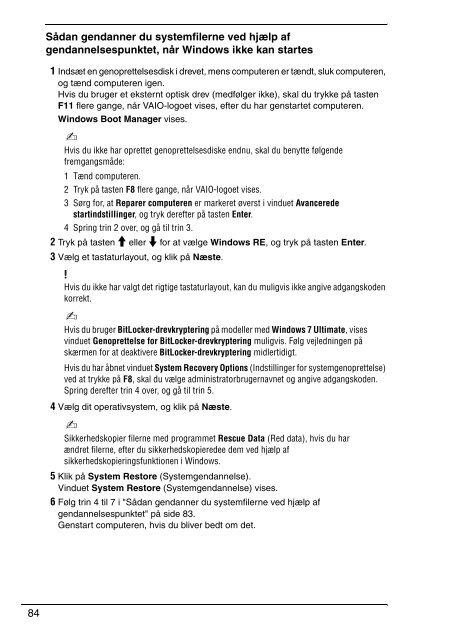Sony VPCCW2C5E - VPCCW2C5E Guide de dépannage Danois
Sony VPCCW2C5E - VPCCW2C5E Guide de dépannage Danois
Sony VPCCW2C5E - VPCCW2C5E Guide de dépannage Danois
Create successful ePaper yourself
Turn your PDF publications into a flip-book with our unique Google optimized e-Paper software.
Sådan gendanner du systemfilerne ved hjælp af<br />
gendannelsespunktet, når Windows ikke kan startes<br />
1 Indsæt en genoprettelsesdisk i drevet, mens computeren er tændt, sluk computeren,<br />
og tænd computeren igen.<br />
Hvis du bruger et eksternt optisk drev (medfølger ikke), skal du trykke på tasten<br />
F11 flere gange, når VAIO-logoet vises, efter du har genstartet computeren.<br />
Windows Boot Manager vises.<br />
Hvis du ikke har oprettet genoprettelsesdiske endnu, skal du benytte følgen<strong>de</strong><br />
fremgangsmå<strong>de</strong>:<br />
1 Tænd computeren.<br />
2 Tryk på tasten F8 flere gange, når VAIO-logoet vises.<br />
3 Sørg for, at Reparer computeren er markeret øverst i vinduet Avancere<strong>de</strong><br />
startindstillinger, og tryk <strong>de</strong>refter på tasten Enter.<br />
4 Spring trin 2 over, og gå til trin 3.<br />
2 Tryk på tasten M eller m for at vælge Windows RE, og tryk på tasten Enter.<br />
3 Vælg et tastaturlayout, og klik på Næste.<br />
Hvis du ikke har valgt <strong>de</strong>t rigtige tastaturlayout, kan du muligvis ikke angive adgangsko<strong>de</strong>n<br />
korrekt.<br />
Hvis du bruger BitLocker-drevkryptering på mo<strong>de</strong>ller med Windows 7 Ultimate, vises<br />
vinduet Genoprettelse for BitLocker-drevkryptering muligvis. Følg vejledningen på<br />
skærmen for at <strong>de</strong>aktivere BitLocker-drevkryptering midlertidigt.<br />
Hvis du har åbnet vinduet System Recovery Options (Indstillinger for systemgenoprettelse)<br />
ved at trykke på F8, skal du vælge administratorbrugernavnet og angive adgangsko<strong>de</strong>n.<br />
Spring <strong>de</strong>refter trin 4 over, og gå til trin 5.<br />
4 Vælg dit operativsystem, og klik på Næste.<br />
Sikkerhedskopier filerne med programmet Rescue Data (Red data), hvis du har<br />
ændret filerne, efter du sikkerhedskopiere<strong>de</strong>e <strong>de</strong>m ved hjælp af<br />
sikkerhedskopieringsfunktionen i Windows.<br />
5 Klik på System Restore (Systemgendannelse).<br />
Vinduet System Restore (Systemgendannelse) vises.<br />
6 Følg trin 4 til 7 i "Sådan gendanner du systemfilerne ved hjælp af<br />
gendannelsespunktet" på si<strong>de</strong> 83.<br />
Genstart computeren, hvis du bliver bedt om <strong>de</strong>t.<br />
84